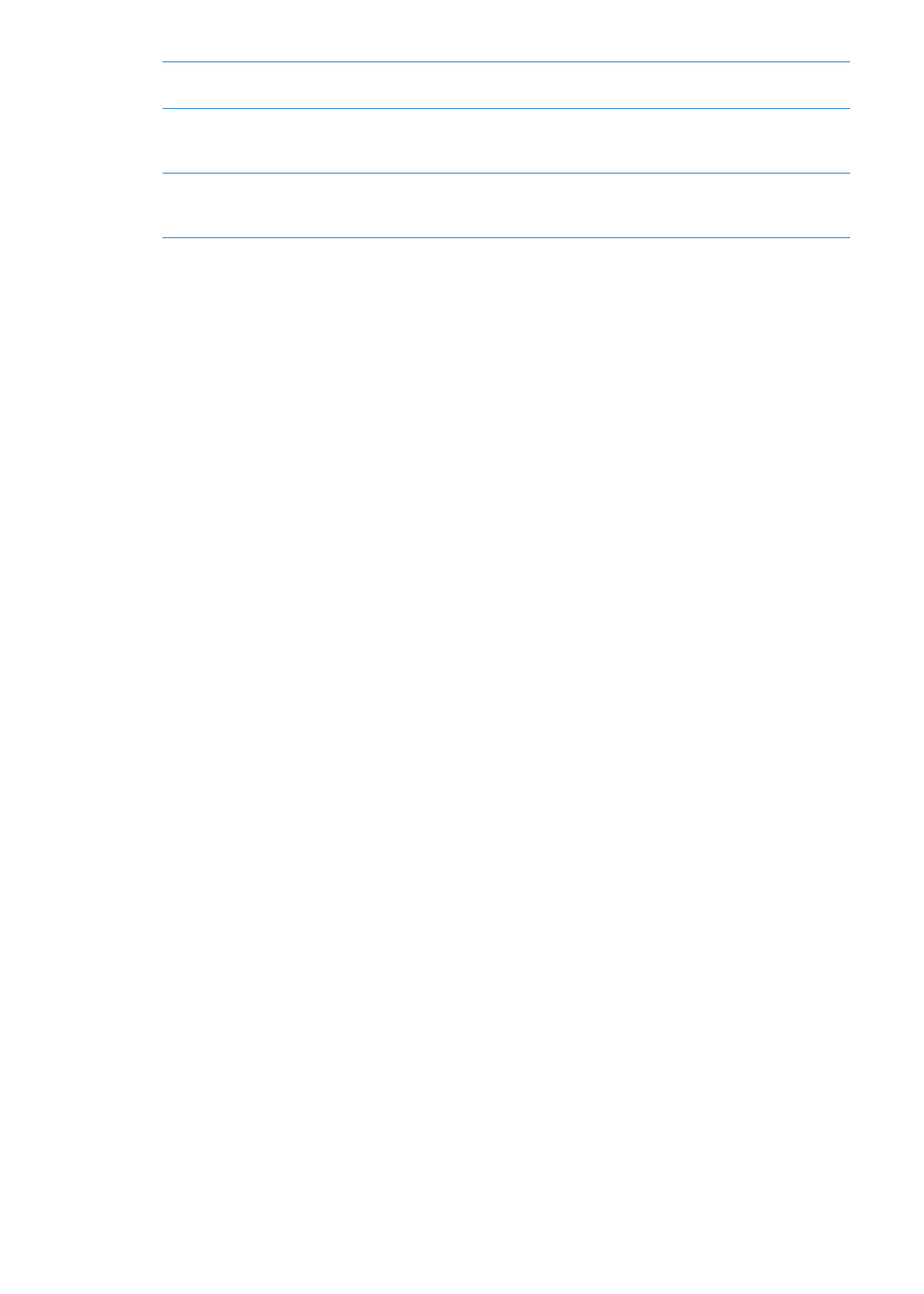
Mail-fiókok és -beállítások
Fiókok
A Mail alkalmazás és az e-mail fiókok beállításai a Beállítások > Mail, Kontaktok, Naptárak
menüpontban érhetők el. A következőket állíthatja be:
Microsoft Exchange
Â
iCloud
Â
MobileMe
Â
Â
Yahoo!
Â
AOL
Â
Microsoft Hotmail
Â
Egyéb POP és IMAP levelező rendszerek
Â
Néhány beállítás a fiók típusától függ. A szükséges adatokat a szolgáltatótól vagy a
rendszergazdától tudhatja meg.
Fiókbeállítások módosítása: Válassza a Beállítások > Mail, Kontaktok, Naptárak elemet,
válasszon fiókot, majd végezze el a kívánt módosításokat.
69
11. fejezet
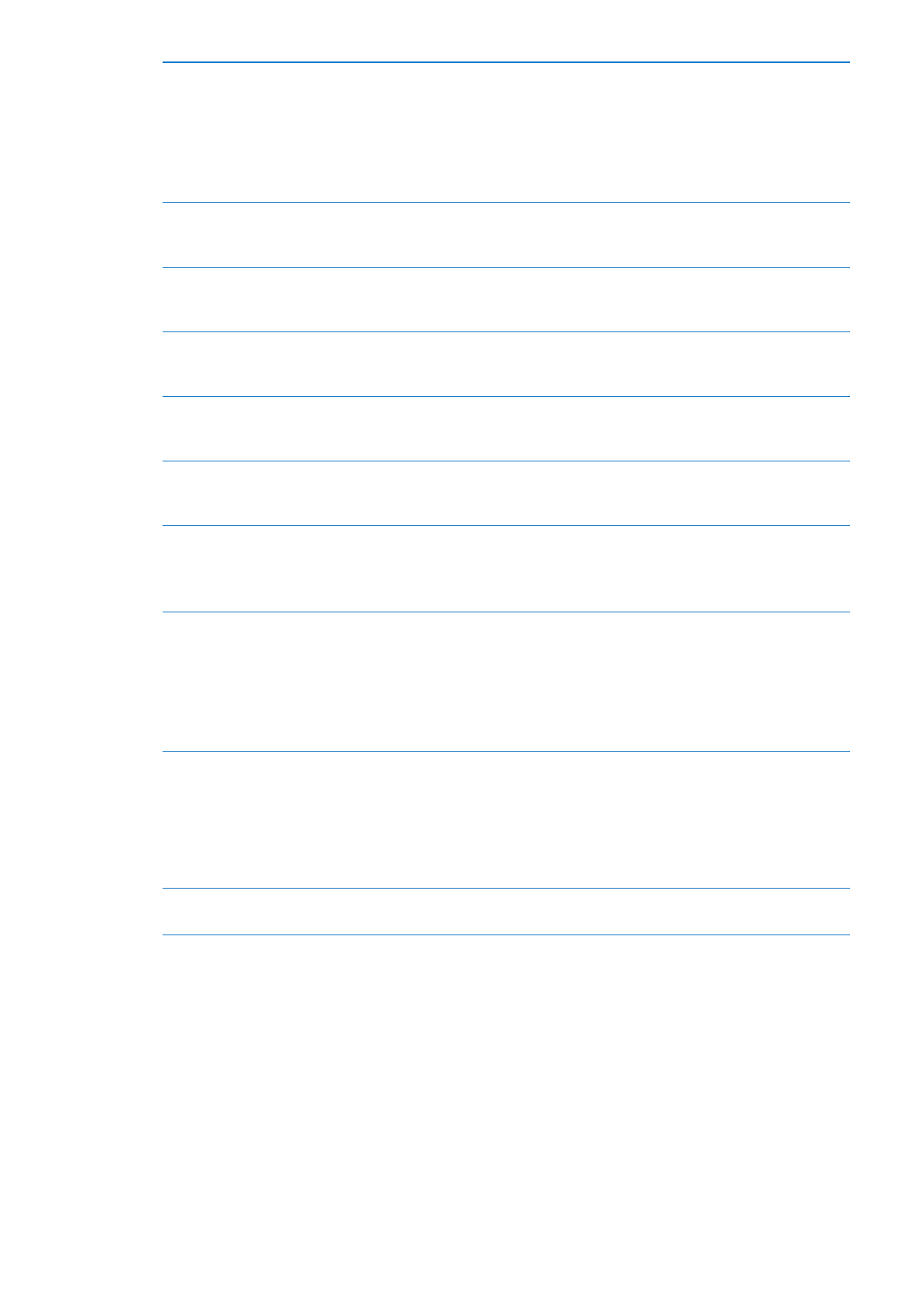
Fiók használatának leállítása
Válassza a Beállítások > Mail, Kontaktok, Naptárak menüpontot, válasszon
fiókot, majd kapcsolja ki a fiókszolgáltatást (például Mail, Naptárak vagy
Jegyzetek).
Ha egy fiókszolgáltatás ki van kapcsolva, az iPod touch addig nem jeleníti
meg vagy szinkronizálja az adott fiókszolgáltatás információit, amíg
vissza nem kapcsolja. Ez kiváló módja annak, hogy felfüggessze például a
munkahelyi e-mailek fogadását a nyaralása alatt.
Vázlatok, elküldött üzenetek
és törölt üzenetek tárolása az
iPod touch készüléken
IMAP-fiókok esetében módosíthatja a Vázlatok, Törölt és Elküldött
postafiókok helyét. Válassza a Beállítások > Mail, Kontaktok, Naptárak
elemet, válasszon fiókot, és koppintson a Haladó elemre.
Annak beállítása, hogy az üzenet
mennyi idő után törlődjön végleg
a Mail alkalmazásból
Válassza a Beállítások > Mail, Kontaktok, Naptárak elemet, válasszon fiókot,
és koppintson a Haladó elemre. Koppintson az Eltávolítás elemre, majd
válasszon időpontot: Soha, illetve egy nap, egy hét vagy egy hónap után.
A levelezőkiszolgáló beállításai
Válassza a Beállítások > Mail, Kontaktok, Naptárak menüpontot,
és válasszon fiókot. A helyes beállításokat érdeklődje meg a
rendszergazdájánál vagy az internetszolgáltatójánál.
Az SSL- és jelszóbeállítások
megadása
Válassza a Beállítások > Mail, Kontaktok, Naptárak elemet, válasszon fiókot,
és koppintson a Haladó elemre. A helyes beállításokat érdeklődje meg a
rendszergazdájánál vagy az internetszolgáltatójánál.
Az Üzenetek archiválása funkció
be- vagy kikapcsolása
Válassza a Beállítások > Mail, Kontaktok, Naptárak elemet, válasszon fiókot,
majd kapcsolja be vagy ki az Üzenetek archiválása elemet. Lásd: “E-mail
rendezése,” 68. oldal.
Fiók törlése
Válassza a Beállítások > Mail, Kontaktok, Naptárak elemet, válasszon fiókot,
majd görgessen le és koppintson a Fiók törlése elemre.
A fiókkal szinkronizált összes e-mail, kontakt, naptár és könyvjelző adatai
el lesznek távolítva az iPod touch készülékről.
Aláírt vagy titkosított üzenetek
küldése
Válassza a Beállítások > Mail, Kontaktok, Naptárak elemet, válasszon fiókot,
és koppintson a Haladó elemre. Kapcsolja be az S/MIME szolgáltatást,
majd jelölje ki a tanúsítványokat a kimenő üzenetek aláírásához és
titkosításához.
A tanúsítványok telepítéséhez igényeljen konfigurációs profilt a
rendszergazdánál, töltse le a tanúsítványokat a kibocsátó webhelyéről a
Safari böngészővel, vagy fogadja őket Mail- mellékletekként.
A Push-beállítások megadása
Válassza a Beállítások > Mail, Kontaktok, Naptár > Új adatok begyűjtése
menüpontot. A Push továbbítja az új információt, ha az iPod touch Wi-
Fi-hálózathoz csatlakozik (némi késés előfordulhat). Az e-mail és egyéb
információk kézbesítésének felfüggesztésre, illetve az akkumulátor
kíméléséhez célszerű kikapcsolni a push funkciót. Ha a Push ki van
kapcsolva, az Új adatok begyűjtése beállítással adható meg, hogy a
program milyen gyakran kérje az adatokat.
A Mail-beállítások megadása
Az összes fiókra vonatkozó beállítások megadásához válassza a Beállítások
> Mail, Kontaktok, Naptárak menüpontot.
A Mail beállításai
A Mail-beállítások, ahol nincs másképp jelezve, az iPod touch készüléken beállított összes fiókra
vonatkoznak.
Az e-mail beállítások megadása Válassza a Beállítások > Mail, Kontaktok, Naptárak
menüpontot.
Az üzenet küldése vagy fogadása során lejátszott hang módosításához válassza a Beállítások >
Hangok menüpontot.
70
11. fejezet